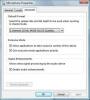Spar tid og undgå gentagelses-inducerede fejl ved at bruge udklipsholderfunktionen.
Kopiering og indsættelse er nogle gange den nemmeste måde at samle et projekt på, når du har arbejde eller data spredt ud over forskellige filer. Når du skal kopiere og indsætte en lang række elementer, bliver det dog en kedelig og fejlbehæftet opgave. Ved at bruge funktionen Udklipsholder kan du kopiere elementer fra flere Office-programmer—Excel, Word, PowerPoint osv dokument.
Trin 1
Få adgang til den eller de filer, som du vil kopiere elementer fra. Åbn for eksempel Word, Excel eller PowerPoint.
Dagens video
Trin 2
Klik på udklipsholderens dialogboksstarter - den lille pil, der er placeret i hjørnet af udklipsholdergruppen på fanen Hjem.
Trin 3
Vælg det første element, du vil kopiere, ved at fremhæve det med venstre musetast. Højreklik på det valgte emne, og klik derefter på "Kopier" i menuen, der vises. Alternativt kan du bruge tastaturgenvejen CTRL+C. Kopierede elementer vises på udklipsholderen.
Trin 4
Kopier alle de elementer, du har brug for, fra en eller flere filer.
sæt ind
Trin 1
Klik, hvor du vil indsætte dine elementer.
Trin 2
Vælg "Indsæt alle" fra opgaveruden Udklipsholder for at indsætte alle kopierede elementer samtidigt.
Trin 3
Dobbeltklik på hvert element individuelt, hvis du vil indsætte dem ét ad gangen – for eksempel hvis du ikke har kopieret dem i samme rækkefølge, som du vil indsætte dem i.
Tip
Udklipsholderen kan indeholde op til 24 kopierede elementer ad gangen. Hvis du kopierer et 25. element, slettes det første element på udklipsholderen.